MySQL – это популярная система управления базами данных, которая позволяет организовать хранение и манипулирование информацией. Как часто бывает необходимо создать пользователя и предоставить ему права на конкретную базу данных. В этой статье мы рассмотрим, как это сделать.
Для начала, чтобы создать нового пользователя, необходимо войти в MySQL с правами администратора. Вы можете использовать команду mysql -u root -p, где root – имя пользователя, а -p – параметр, указывающий на необходимость ввода пароля. После успешного входа вы увидите приглашение командной строки MySQL.
Теперь, когда мы находимся в MySQL, мы можем создать нового пользователя с помощью команды CREATE USER. Например, чтобы создать пользователя example_user со случайным паролем, вы можете использовать следующую команду:
- Как создать пользователя MySQL и дать ему права на базу данных?
- Создание нового пользователя MySQL
- Настройка прав доступа для пользователя
- Шаг 1: Выбор базы данных
- Шаг 2: Настройка прав доступа
- Пример настройки прав доступа
- Проверка работоспособности нового пользователя
- Шаг 1: Вход в систему с учетными данными нового пользователя
- Шаг 2: Проверка доступа к базе данных
- Шаг 3: Проверка доступа к таблицам в базе данных
- Вопрос-ответ:
- Как создать нового пользователя в MySQL?
- Как дать пользователю права на базу данных в MySQL?
- Как создать нового пользователя и дать ему права на базу данных в MySQL?
Как создать пользователя MySQL и дать ему права на базу данных?
Для создания пользователя MySQL и предоставления ему прав доступа к базе данных необходимо выполнить несколько простых шагов:
Шаг 1: Запустите сеанс командной строки MySQL, используя учетные данные администратора.
mysql -u admin -p
При этом вас попросят ввести пароль администратора.
Шаг 2: Создайте нового пользователя с указанным именем и паролем.
CREATE USER ‘имя_пользователя’@’localhost’ IDENTIFIED BY ‘пароль’;
Замените имя_пользователя на желаемое имя пользователя и пароль на пароль, который необходимо использовать для входа.
Шаг 3: Предоставьте новому пользователю права доступа к базе данных.
GRANT ALL PRIVILEGES ON база_данных.* TO ‘имя_пользователя’@’localhost’;
Замените база_данных на название базы данных, к которой вы хотите предоставить доступ, и имя_пользователя на имя пользователя, которому вы хотите предоставить доступ.
Шаг 4: Примените изменения, чтобы они вступили в силу.
FLUSH PRIVILEGES;
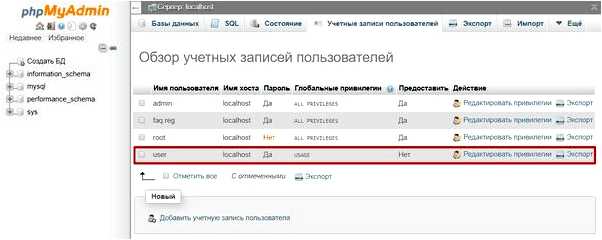
Эта команда обновляет привилегии и позволяет новому пользователю получить доступ к базе данных.
Теперь новый пользователь имеет права доступа к указанной базе данных и может использовать свои учетные данные для входа.
Создание нового пользователя MySQL
- Запустите командную строку MySQL или используйте графический интерфейс, такой как phpMyAdmin.
- Авторизуйтесь под существующим административным пользователем, который обладает соответствующими привилегиями.
- Введите команду CREATE USER ‘имя_пользователя’@’localhost’ IDENTIFIED BY ‘пароль’;, заменив имя_пользователя на желаемое имя пользователя, а пароль на желаемый пароль.
- При необходимости можно создать пользователя, имеющего доступ с любого хоста, указав вместо ‘localhost’ символ ‘%’.
- Введите команду GRANT ALL PRIVILEGES ON имя_базы_данных.* TO ‘имя_пользователя’@’localhost’;, чтобы предоставить новому пользователю полный доступ к указанной базе данных.
- Выполните команду FLUSH PRIVILEGES;, чтобы применить изменения.
Теперь у вас есть новый пользователь MySQL с нужными правами доступа к базе данных. Обязательно выбирайте надежные пароли и не предоставляйте больше прав, чем это необходимо для работы пользователя.
Настройка прав доступа для пользователя
После создания пользователя в MySQL, необходимо настроить его права доступа к базе данных. Для этого используется команда GRANT.
Шаг 1: Выбор базы данных
Прежде чем настраивать права доступа, необходимо выбрать базу данных, для которой эти права будут настраиваться. Для этого используйте команду USE:
USE название_базы_данных;
Шаг 2: Настройка прав доступа
Для настройки прав доступа используйте команду GRANT. Ниже приведена общая форма команды:
GRANT тип_прав ON название_базы_данных.название_таблицы TO имя_пользователя@localhost;
GRANT — ключевое слово;
тип_прав — тип прав доступа, который вы хотите предоставить пользователю. Например, SELECT, INSERT, UPDATE, DELETE и т.д. Если вы хотите предоставить все права, укажите ALL PRIVILEGES;
название_базы_данных — название базы данных, для которой настраиваются права доступа;
название_таблицы — название таблицы, для которой настраиваются права доступа. Для предоставления прав доступа ко всем таблицам базы данных используйте символ *;
имя_пользователя@localhost — имя пользователя и хост, для которых настраиваются права доступа.
Пример настройки прав доступа
Предположим, что у нас есть база данных с названием «mydatabase», и мы хотим создать пользователя с именем «myuser», который будет иметь права на чтение (SELECT) и запись (INSERT) во всех таблицах этой базы данных. Вот как будет выглядеть команда для настройки таких прав:
GRANT SELECT, INSERT ON mydatabase.* TO myuser@localhost;
После выполнения этой команды, пользователь «myuser» получит права на чтение и запись во всех таблицах базы данных «mydatabase».
Таким образом, настройка прав доступа для пользователя в MySQL позволяет гибко управлять его ролями и разрешениями при работе с базами данных.
Проверка работоспособности нового пользователя
После создания нового пользователя и предоставления ему необходимых прав доступа к базе данных, рекомендуется выполнить некоторые проверки для убеждения в его работоспособности.
Шаг 1: Вход в систему с учетными данными нового пользователя
Для начала проверки необходимо войти в систему с учетными данными нового пользователя. Для этого нужно открыть терминал или командную строку и ввести команду:
mysql -u [имя_пользователя] -p
После ввода команды система запросит пароль. Введите пароль, который вы указали при создании пользователя.
Шаг 2: Проверка доступа к базе данных
После успешного входа в систему можно проверить, имеет ли новый пользователь доступ к нужной базе данных. Для этого введите следующую команду:
SHOW DATABASES;
В результате выполнения этой команды будет выведен список всех баз данных, к которым пользователь имеет доступ. Убедитесь, что нужная база данных присутствует в списке.
Шаг 3: Проверка доступа к таблицам в базе данных
Чтобы убедиться, что новый пользователь имеет доступ ко всем нужным таблицам в базе данных, выполните следующую команду:
USE [имя_базы_данных];
SHOW TABLES;
После выполнения этих команд будут выведены все таблицы базы данных. Убедитесь, что нужные таблицы присутствуют в списке.
Если все проверки прошли успешно, значит, новый пользователь был корректно создан и ему были предоставлены необходимые права доступа к базе данных. Если у вас возникли проблемы или вопросы, проконсультируйтесь со специалистом по базам данных.
Если все проверки прошли успешно, значит, новый пользователь был корректно создан и ему были предоставлены необходимые права доступа к базе данных. Если у вас возникли проблемы или вопросы, проконсультируйтесь со специалистом по базам данных.
Удачи в работе с новым пользователем!
Вопрос-ответ:
Как создать нового пользователя в MySQL?
Для создания нового пользователя в MySQL нужно использовать команду CREATE USER. Например, чтобы создать пользователя с именем «newuser» и паролем «password», нужно выполнить следующую команду: CREATE USER ‘newuser’@’localhost’ IDENTIFIED BY ‘password’. После этого пользователь будет создан, но пока не будет иметь доступа к базам данных.
Как дать пользователю права на базу данных в MySQL?
Чтобы дать пользователю права на базу данных в MySQL, нужно использовать команду GRANT. Например, чтобы дать пользователю «newuser» полные права на базу данных «mydatabase», нужно выполнить следующую команду: GRANT ALL PRIVILEGES ON mydatabase.* TO ‘newuser’@’localhost’. После выполнения этой команды пользователь «newuser» будет иметь полный доступ к базе данных «mydatabase».
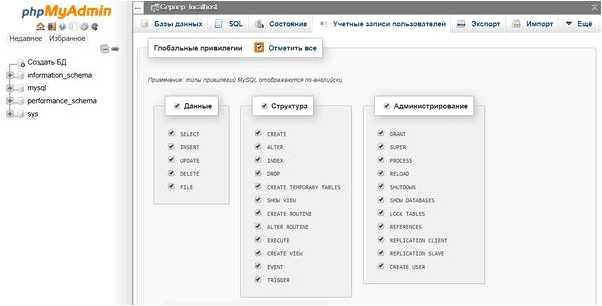
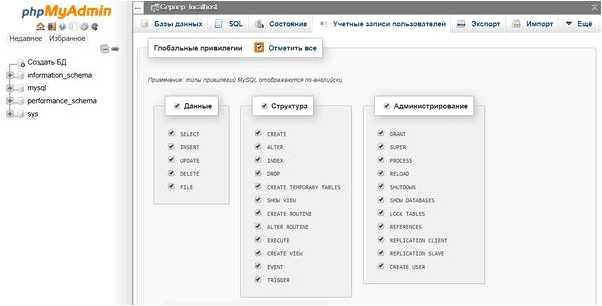
Как создать нового пользователя и дать ему права на базу данных в MySQL?
Чтобы создать нового пользователя и дать ему права на базу данных в MySQL, можно использовать следующую последовательность команд: CREATE USER ‘newuser’@’localhost’ IDENTIFIED BY ‘password’; GRANT ALL PRIVILEGES ON mydatabase.* TO ‘newuser’@’localhost’. Первая команда создает нового пользователя с именем «newuser» и паролем «password», а вторая команда дает пользователю полные права на базу данных «mydatabase». Таким образом, новый пользователь будет создан и получит доступ к базе данных.







